Asmtxhci.sys BSODエラー:修正できる2つの解決策

SYSTEM_SERVICE_EXCEPTION (asmtxhci.sys)のブルースクリーンエラーは、AsusコンピューターやAsusマザーボードを使用しているデバイスで一般的です。このエラーは、システムの更新後や特定のアプリやプログラムをコンピューターにインストールした後に発生することがあります。
原因にかかわらず、このガイドには問題を早急に解決するための修正方法が含まれています。
asmtxhci.sysのブルースクリーンの原因は?
asmtxhci.sys BSODは、Windows 10 DellのAsus PCで通常、ドライバーの問題が原因です。以下はいくつかの知られている原因です:
- 古いドライバー:いくつかのケースでは、このブルースクリーンエラーは古くなったドライバーが原因です。簡単な修正は、ドライバーを最新のバージョンに更新することです。
- 不良ドライバー:時には、ドライバーを更新してもこの問題が解決しないことがあります。これは、ドライバーが欠陥品であり、削除する必要があるためです。そのため、完全な再インストールが必要です。
asmtxhci.sysエラーを修正するには?
1. ドライバーを更新する
- Windowsキー + Xを押し、デバイスマネージャーをクリックします。
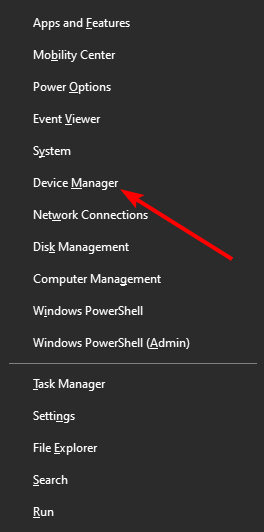
- ユニバーサル シリアル バス コントローラーオプションの隣にある矢印をクリックして展開します。
- ASMedia XHCIコントローラーデバイスを右クリックし、ドライバーの更新を選択します。
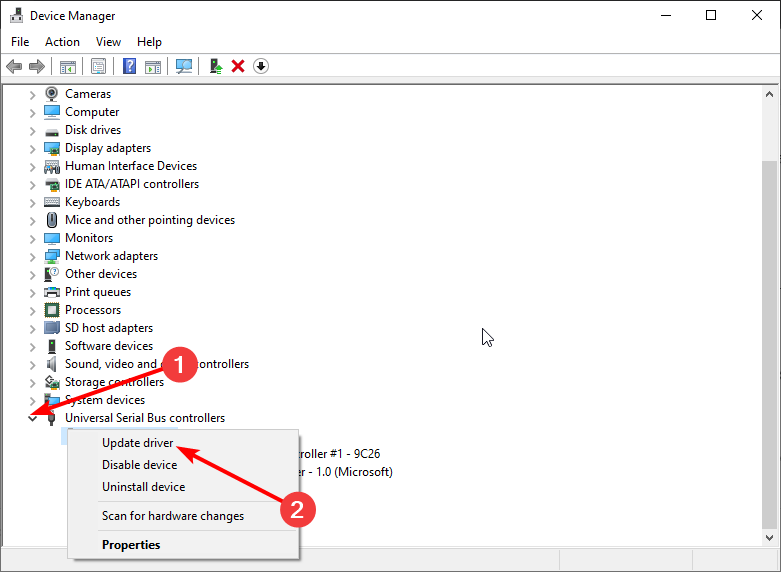
- 自動的にドライバーの更新を検索オプションを選んで、利用可能な更新をインストールします。
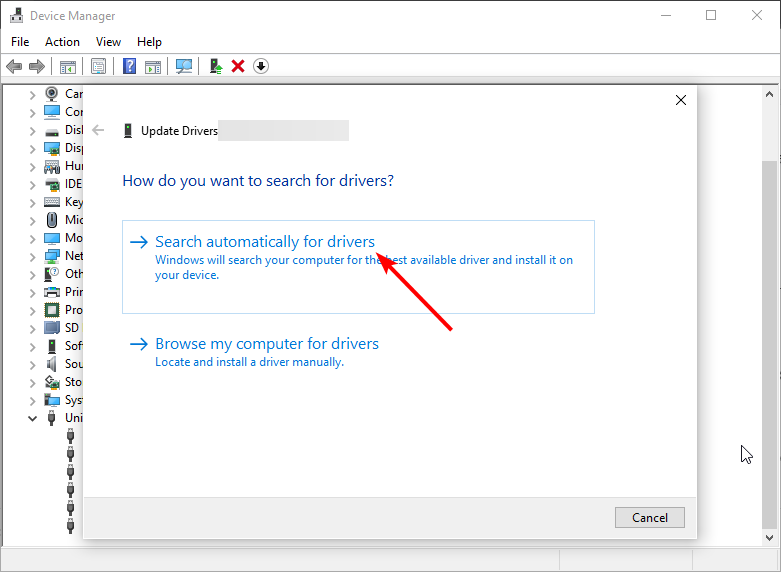
最近Windowsの更新を行った場合、asmtxhci.sysが失敗した場合、古いドライバーがエラーを引き起こす可能性があります。
そのため、問題を防ぐためにドライバーを最新バージョンに更新する必要があります。Windowsのドライバーアップデーターが更新を提供しなかった場合は、製造元のウェブサイトで最新バージョンを確認してください。
また、Outbyte Driver Updaterというプロフェッショナルツールを使用して、ドライバーを最新バージョンに更新することもできます。このツールはドライバーをスキャンし、最新のパッチをダウンロードします。
このソフトウェアを使用すれば、PCが重要な更新を逃さないことを確認できます。また、ドライバーやハードウェアの問題が通常ブルースクリーンの原因となるため、これによりブルースクリーンの問題も防ぐことができます。
2. ドライバーを再インストールする
- スタートアイコンを右クリックし、デバイスマネージャーオプションを選択します。
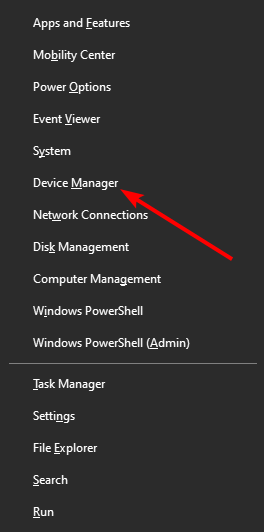
- ユニバーサル シリアル バス コントローラーオプションを展開し、ASMedia XHCIコントローラーをダブルクリックします。
- 上部のドライバータブをクリックし、ドライバーのバージョンをメモします。
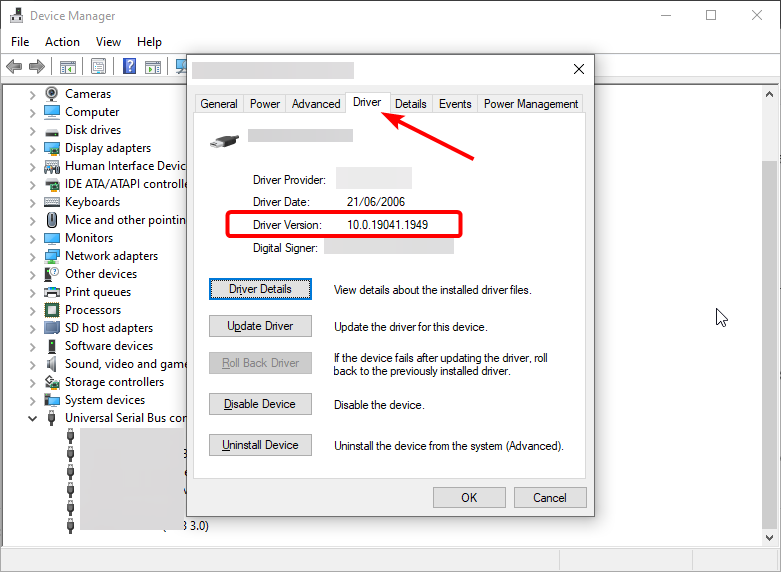
- 安定版のドライバーをダウンロードするための公式ページに進みます(これが古いバージョンまたは新しいバージョンの可能性があります)。
- 次に、デバイスマネージャーウィンドウに戻り、ASMedia XHCIコントローラーを右クリックします。
- デバイスをアンインストールオプションを選択します。
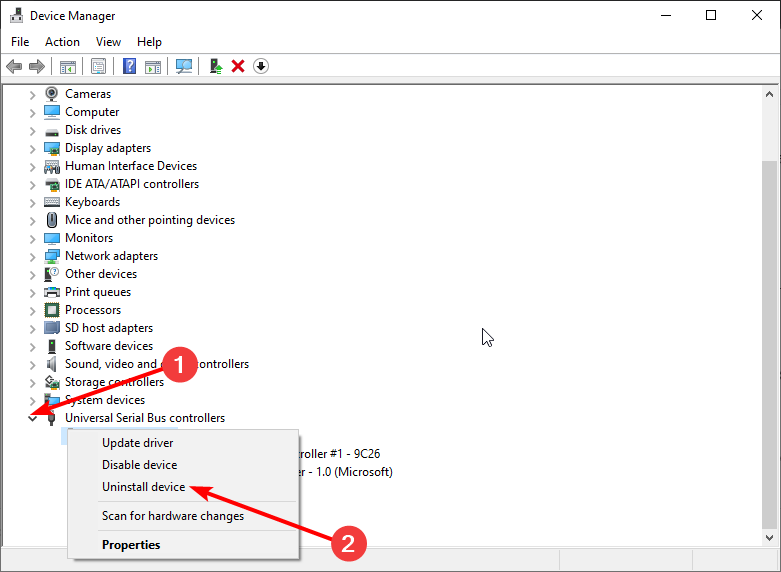
- PCに利用可能であれば、このデバイスのドライバーソフトウェアを削除するのチェックボックスをオンにします。
- 今、アンインストールボタンをクリックしてアクションを確認します。
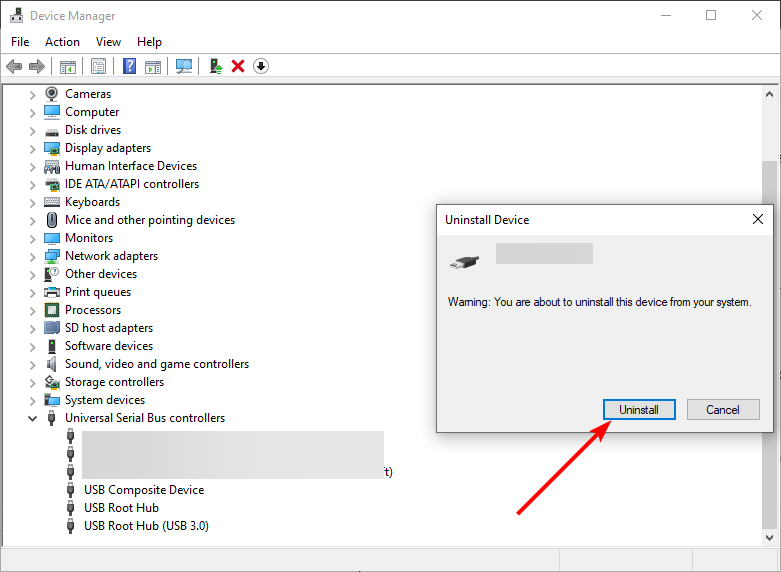
- 最後に、ダウンロードしたドライバーの場所に行き、それをインストールします。
ドライバーを更新してasmtxhci.sysの問題が解決しない場合は、安定版のドライバーをアンインストールして再インストールする必要があります。しかし、多くのユーザーが古いドライバーのバージョンの方がうまく機能すると報告しています。
だから、あなたもそれを試すことができます。
ここで、これがWindows 10のBSODエラーを修正するために使用できるトラブルシューティングソリューションです。
また、優れた記事に記載されているような、ブルースクリーンオブデスエラーを修正するためのプロフェッショナルツールも使用できます。
上記の修正を実施する際に問題が発生した場合は、お気軽にお知らせください。













